Efektivní správa aplikací zajišťuje, že váš notebook HP běží hladce. Nepoužívaný software zabírá místo a zpomaluje výkon. Tento průvodce vám ukáže, jak efektivně odstraňovat aplikace, což zlepší rychlost a funkčnost vašeho notebooku.
Úvod
Správa aplikací na vašem notebooku HP je klíčová pro optimální výkon. Nepotřebné aplikace spotřebovávají úložiště, zpomalují zpracování a představují bezpečnostní rizika. Ovládnutí odstranění aplikací udržuje váš notebook rychlý, vytváří úložný prostor pro důležité soubory a pomáhá udržovat bezpečnost zařízení. Tento komplexní průvodce podrobně popisuje metody odinstalace aplikací, což zajišťuje efektivní zařízení.

Pochopení odstranění aplikací ve Windows
Aby bylo možné efektivně spravovat aplikace na vašem notebooku HP, je důležité rozumět typům softwaru. Windows podporuje tradiční programy a aplikace z Windows Store, z nichž každý má svůj vlastní postup odstranění. Tradiční programy potřebují k odstranění Ovládací panely nebo Nastavení, zatímco aplikace z Windows Store se spravují prostřednictvím Microsoft Store.
Tradiční programy jsou nainstalovány pomocí spustitelných souborů, což vyžaduje jiné kroky pro odstranění než aplikace z Windows Store. Uznání těchto rozdílů pomáhá při výběru nejlepší metody pro odstranění aplikací.
Metoda 1: Odinstalace aplikací prostřednictvím nabídky Start
Nabídka Start nabízí rychlý způsob, jak odstranit aplikace z vašeho notebooku HP:
- Otevřete nabídku Start.
- Procházejte nainstalované aplikace.
- Klikněte pravým tlačítkem na aplikaci pro odinstalaci.
- Vyberte ‘Odinstalovat’.
- Postupujte podle pokynů na obrazovce.
Tato metoda je rychlá pro odstranění aplikací z Windows Store. Pro kompletní odstranění ostatních programů mohou být nutné podrobnější kroky.
Metoda 2: Použití Ovládacích panelů k odstranění programů
Pro tradiční aplikace nabízí Ovládací panely podrobný proces odstranění:
- Otevřete Ovládací panely zadáním ‘Ovládací panel’ do vyhledávacího pole.
- Klikněte na ‘Programy’, poté ‘Odinstalovat program’.
- Najděte a vyberte program k odstranění.
- Klikněte na ‘Odinstalovat’.
- Postupujte podle dalších výzev k odinstalaci.
Ovládací panely jsou nezbytné pro větší programy nebo ty s dalšími komponenty, zajišťují důkladné odstranění.
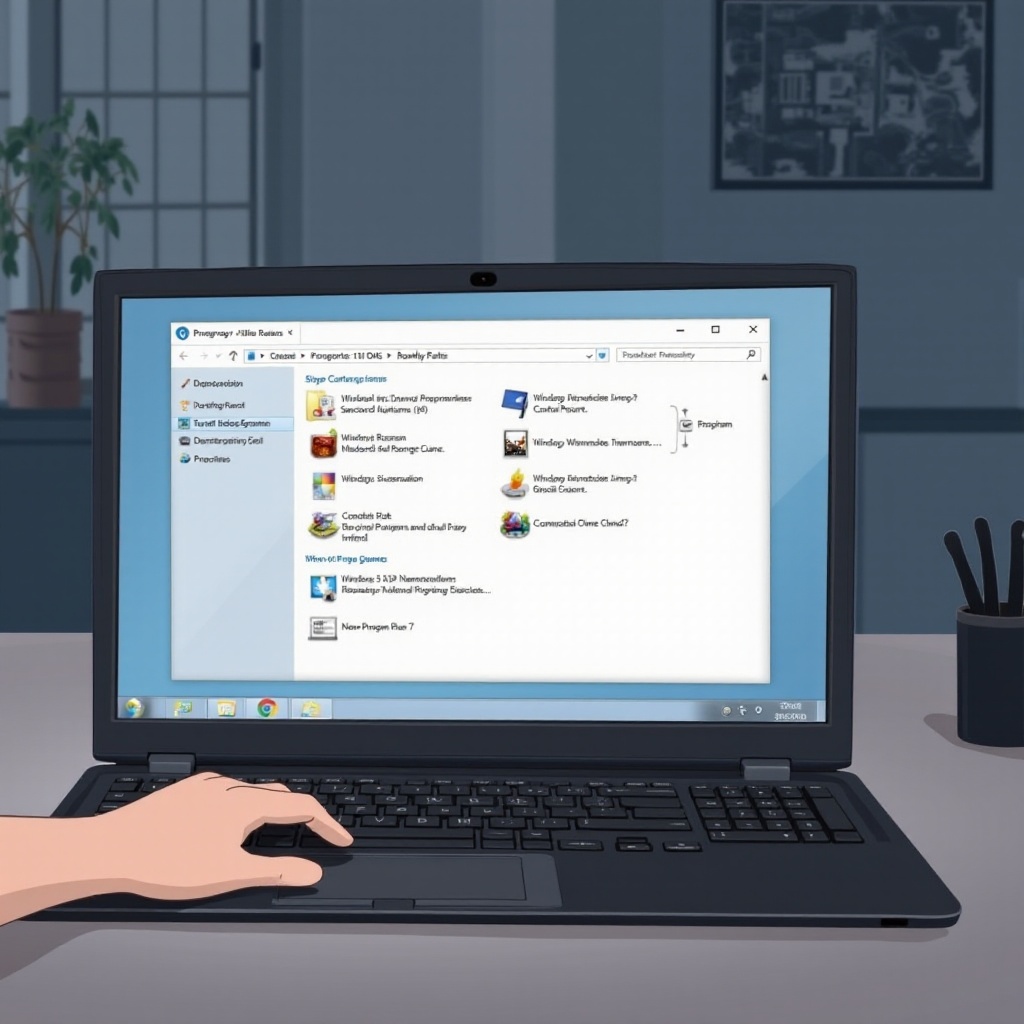
Metoda 3: Odstranění aplikací pomocí aplikace Nastavení
Aplikace Nastavení pomáhá odstraňovat moderní i tradiční aplikace:
- Klikněte na tlačítko Start a vyberte ‘Nastavení’.
- Přejděte na ‘Aplikace’, poté ‘Aplikace a funkce’.
- Nalezněte aplikaci k odinstalaci.
- Klikněte na aplikaci a poté vyberte ‘Odinstalovat’.
- Postupujte podle výzev k dokončení procesu.
Tato metoda je účinná pro většinu typů aplikací, udržuje čisté prostředí notebooku.
Pokročilé techniky: Pomocí nástrojů třetích stran pro odinstalaci
Některé aplikace mohou zanechat soubory nebo položky v registru. Nástroje třetích stran mohou pomoci:
- Vyberte spolehlivé nástroje jako Revo Uninstaller nebo IObit Uninstaller.
- Nainstalujte a otevřete nástroj.
- Vyberte aplikaci k odinstalaci.
- Použijte pokročilé možnosti skenování pro úplné odstranění.
Ujistěte se, že tyto nástroje jsou stahovány z důvěryhodných zdrojů, aby se zabránilo zavedení malwaru nebo bezpečnostních rizik.
Řešení běžných problémů při odinstalaci
Přestože budete postupovat správnými metodami, můžete narazit na problémy při odinstalaci. Zde jsou řešení:
- Aplikace se neodinstaluje: Restartujte svůj notebook a zkuste to znovu.
- Ztracené soubory po odinstalaci: Zkontrolujte zálohy nebo body obnovení.
- Zbylé soubory: Ručně odstraňte soubory ve složce aplikace nebo použijte nástroj pro čištění třetí strany.
Efektivní řešení problémů udržuje váš notebook HP nezaneřáděný a s vysokým výkonem.
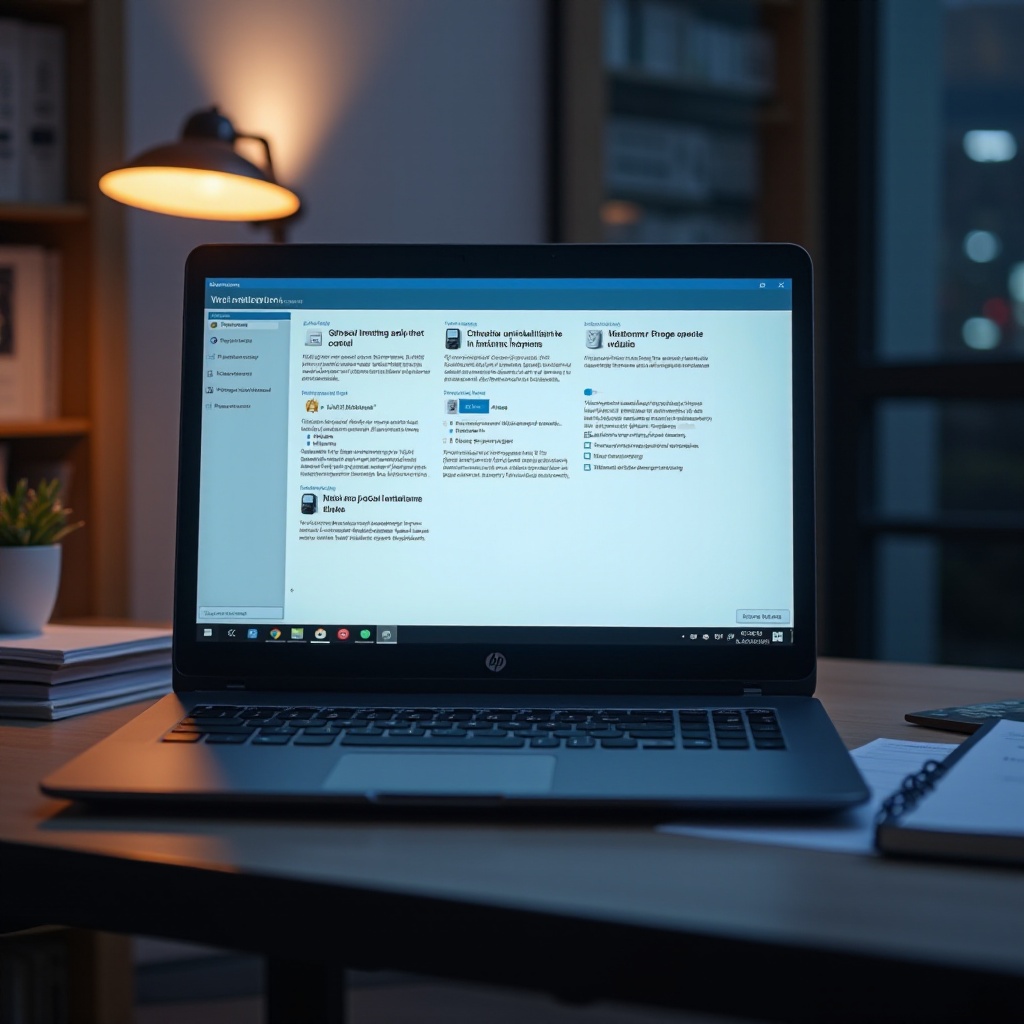
Závěr
Pravidelná správa aplikací na vašem notebooku HP je klíčem k efektivitě. Použití nabídky Start, Ovládacích panelů a Nastavení poskytuje možnosti pro odstranění. Pro vytrvale odolné aplikace třetí strany a řešení problémů zaručují důkladné vyčištění. Pravidelně kontrolujte a odstraňujte nepotřebné aplikace k udržení efektivního systému.
Často kladené otázky
Může odstranění aplikací z mého notebooku HP zlepšit výkon?
Ano, odstranění nepoužívaných nebo nepotřebných aplikací uvolní systémové prostředky, což vede k rychlejšímu a citlivějšímu zařízení.
Proč nemohu některé aplikace na svém notebooku HP odinstalovat?
Některé aplikace jsou nezbytné systémové nástroje a nelze je odinstalovat, nebo mohou vyžadovat práva správce pro odstranění.
Jsou nástroje třetích stran na odinstalaci bezpečné k použití na mém notebooku HP?
Ano, jsou bezpečné, pokud jsou staženy z důvěryhodných zdrojů. Pro zajištění bezpečnosti prozkoumejte aplikace jako Revo Uninstaller.
